
رکوردها در Microsoft Dynamics CRM همیشه بصورت نمای شبکه ای (grid view) نمایش داده می شوند. همانند اکسل رکوردها در grid view می توانند به آسانی sort ، فیلتر و حتی جستجو شوند.
هنگامی که شما یک نوع رکوردی را از نوار راهبری بالای صفحه انتخاب می کنید، لیست رکوردهایی که ظاهر می شوند، در نمای “default view” می باشند. یک سیستم شخصی سازی کننده می تواند برای تمامی کاربران یک نمای از پیش تعریف شده ای را تنظیم کند، با این حال کاربران می توانند هر نمای دلخواه پیش فرض را برای خودشان بسازند.
در ادامه ما می خواهیم راجع به کار با رکوردها در Microsoft Dynamics CRM صحبت کنیم.
یک View (نما) در Microsoft Dynamics CRM شامل رکوردهایی می شود که راجع به آنها جستجو (query) کرده اید (با توجه به اینکه رکوردها چگونه باید فیلتر شوند.) و نوع چیدمان (layout) صفحه (با توجه به ترتیب قرارگیری ستون ها ، عرض ستون ها و قرارگیری آنها).
دو نوع View وجود دارد که شامل نماهای سیستم (system views) و نماهای شخصی (personal views). نماهای سیستمی یا بصورت بصورت پیش فرض CRM است و یا توسط خود شما شخصی سازی می شود. نماهای شخصی اغلب توسط خودتان ایجاد می شود اما آنها ممکن است توسط سایر کاربران ایجاد شود و سپس به اشتراک گذاشته شود.
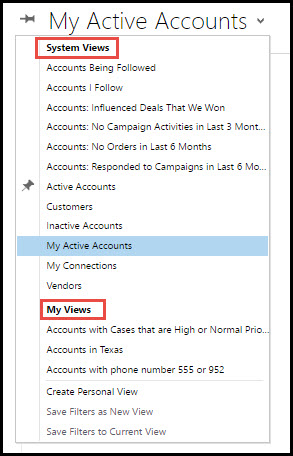
خواه یک نما سیستمی باشد یا شخصی ، ستون هایی که نمایش داده می شوند، ترتیب ستون ها ، عرض ستون ها و چینش رکوردها همه بوسیله مشخصات یک نما قابل کنترل می باشند. کاربرانی که به ویرایش نمای سیستمی دسترسی دارند، میتوانند آنها را تغییر دهند. همین طور کاربران به نماهای شخصی شان که دسترسی دارند، می توانند اینکه چه کسانی بتوانند آنها را ویرایش کنند را کنترل کنند.
جهت تغییر نماهایی که مشاهده می کنید، از selector بالای پنجره استفاده کرده و از منوی آبشاری لیست نماها ، یک نمای جدید انتخاب کنید.
هنگام مشاهده یک نمای خاص ، شما می توانید آن نما را بعنوان نمای پیش فرض تان با کلیک بر آیکون pin در سمت چپ نما همانند شکل انتخاب کنید. در نوبت بعدی که شما به این نوع رکورد دسترسی دارید، این نما بعنوان نمای پیش فرض شما نمایش داده خواهد شد. شما می توانید نمای پیش فرضتان را هر زمانی که نیاز داشتید ، تغییر دهید.
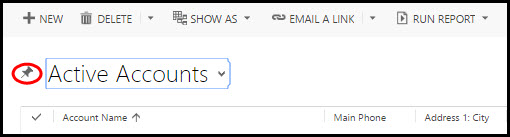
هنگام مشاهده grid view رکوردها می توانند به آسانی با انتخاب سرستون چیده شوند. با کلیک بر روی تیتر سر ستون میتوانید، اطلاعات داخل آن ستون را به شکل صعودی و یا نزولی مرتب کنید. علاوه بر آن می توانید با نگاه داشتن دکمه shift ، چندین ستون را انتخاب کرده و آنها را sort نمایید.
شما می توانید از قسمت های مختلفی از نرم افزار رکوردهای جدیدی ایجاد کنید. اما در ادامه رایج ترین راه های ایجاد رکورد را برای شما اورده ایم:
1- از یک view ، با کلیک بر روی New در نوار فرمان
2- از نوار راهبری بالا، با استفاده از ایجاد سریع (Quick Create)
3- از داخل یک رکورد ، با انتخاب New در نوار فرمان
4- از زیر شبکه (sub-grid) ، با کلیک بر +
5- از Outlook با استفاده از New Items
شما همچنین می توانید به راه های متنوع دیگری مانند تبدیل یک رکورد از یک ایمیل ، نتایج یک کمپین ، شماره تلفن یا Lead ، ایجاد یک رکورد در Outlook و هماهنگ سازی آن ، import کردن و ...رکوردهای متنوعی ایجاد کنید.
قبل از Dynamics CRM ، کاربران نمی توانستند بطور مستقیم در شبکه یا زیرشبکه های فرم ها داده ها را آپدیت کنند و مجبور بودند تا رکوردها را باز کرده و داده های آنها را ویرایش و سپس ذخیره کنند. مدیران سیستم می توانند ویرایش in-line را با استفاده از کنترل های قابل ویرایش از نوع Grids برای یک ماهیت خاص فعال کنند. در اینجا کاربران می توانند از Show-As در نوار فرمان برای تغییر نما به جداول قابل ویرایش استفاده کنند و همچنین می توانند انواع بیشتری از فیلدها شامل فیلدهای نوع جستجو و مجموعه تنظیمات را ویرایش کنند.
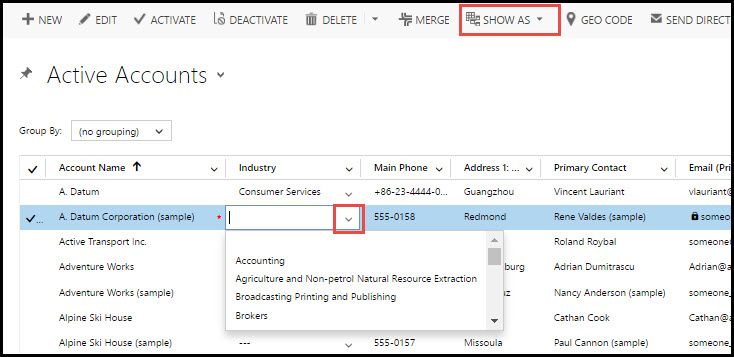
از یک Grids غیرقابل ویرایش بر روی یک رکورد دو بار کلیک کنید و یا یکبار روی hyperlink کلیک کنید. شما می توانید هر جایی که hyperlink را دیدید برای باز کردن رکورد از آن استفاده کنید از قبیل grid view های مرتبط به آن رکورد یا فیلدهای نوع Look up که در فرم ها وجود دارد. در یک grid view قابل ویرایش شما می توانید با دابل کلیک بر روی رکورد یا کلیک روی فلش آبی رنگ این کار را انجام دهید.
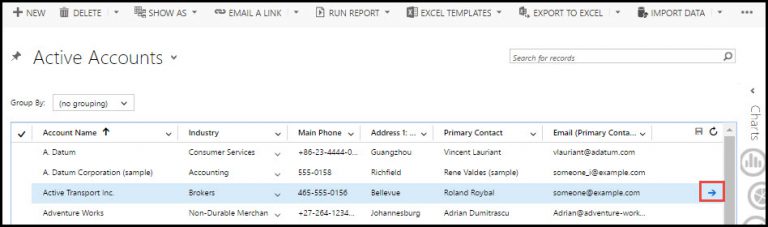
در دسامبر 2012 ، Service Update نوع جدیدی از فرم ها را در CRM معرفی کرد. پس از آن آپدیت دو نوع فرم در CRM 2011 وجود داشت : فرمهای آپدیت شده و فرمهای کلاسیک. از CRM 2013 تمامی فرمها ، فرمهای آپدیت شده ای هستند که جریان فرایند کسب و کار(business process flow) و قابلیت های Rule کسب و کار را دارند. Leadها ، Opportunity ها و Case ها همراه با جریان فرایند کسب و کار در بالای فرم ها می باشند.
جریان فرایند کسب و کار(business process flow) می تواند شخصی سازی شده یا غیر فعال باشد و همچنین شما می توانید جریان فرایند کسب و کار جدیدی از ماهیت داخلی CRM و یا ماهیت دلخواهتان ایجاد کنید.
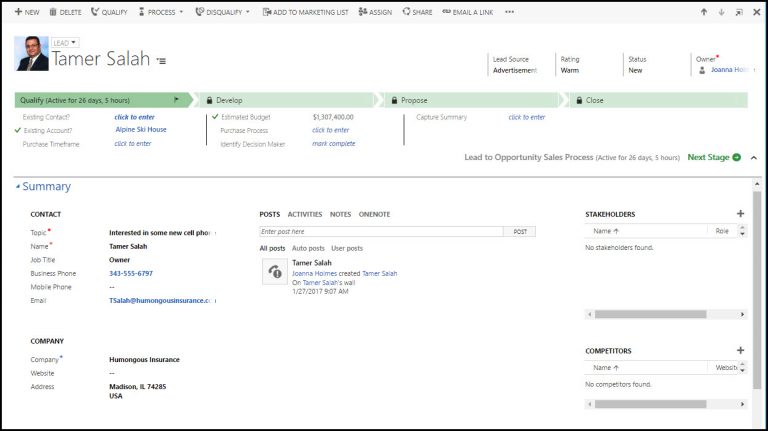
انواع گوناگونی از فرم ها در Microsoft Dynamics CRM وجود دارد و شما می توانید ورژن های متعددی از انواع tailor form ها جهت برآورده کردن نیازتان را داشته باشید.
- Main Form
- Mobile – Express
- Quick View Form
- Quick Create Form
- Card Form
- Main Form – Interactive Experience
فرمها دارای سه لایه مختلف می باشند.
1- زبانه ها(tabs) : بالاترین سطح در لایه ها را دارند که قابلیت باز و بسته شدن را دارا می باشند.
2- Sections : لایه دوم می باشند که دسته بندی فیلدها هستند.
3- Fields : انواع گوناگونی از فیلدها وجود دارد که محل ورود داده ها می باشند.
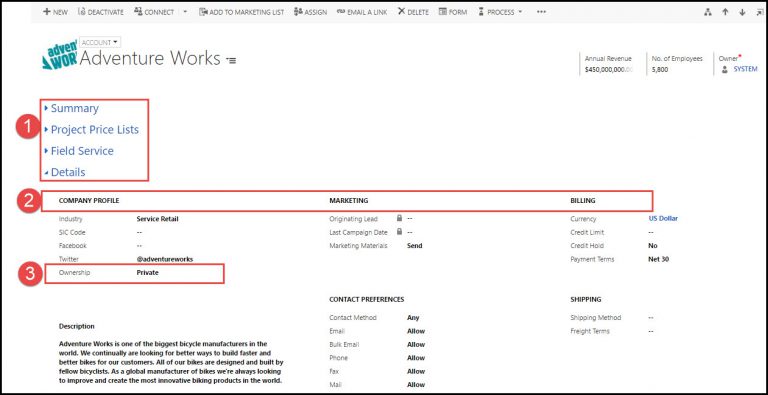
ورود داده در Microsoft Dynamics CRM همانند سایر web application ها می باشد. فرمها از بخشهایی تشکیل شده اند که در داخل هر بخش فیلدهای مختلفی در ستون ها قرار گرفته اند. هنگامی که شما بین فیلدها جابجا می شوید، در واقع در یک ستون جابجا می شوید، بنابراین از دکمه های زیر برای ورود اطلاعات استفاده کنید.
دکمه tab : شما را به فیلد یا کنترل بعدی در داخل صفحه منتقل می کند.
دکمه shift+tab : شما را یک گام به عقب می برد.
دکمه Enter : اگر در Look up باشد، یک رکورد را باز می کند .
هر چیز که با رابطه چند به یک به یک فیلد مرتبط باشد ، بعنوان یک فیلد Look up ظاهر می شود. برای مثال هر (چند) contact ممکن است Look up از (یک) account داشته باشد. به هر حال ، هر چیزی که مرتبط با یک رکورد بعنوان یک رابطه یک به چند باشد، در یک sub-grid در یک فرم و در زیر منوی رکورد در نوار راهبری ظاهر می شود.
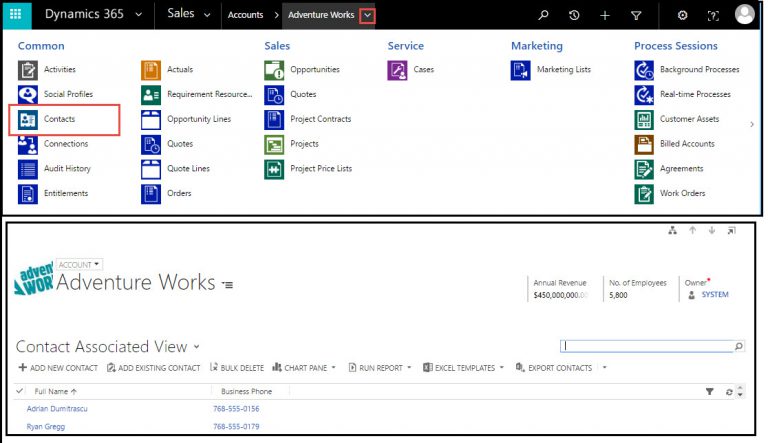
رایج ترین رکوردهای مرتبط که شما در Microsoft Dynamics CRM با آن برخورد می کنید، activitie ها می باشند. Activitie ها می توانند با هر رکوردی شامل انواع ورودی های مورد نظر (leads, accounts, contacts, etc.) مرتبط شوند.
بعد از Assign کردن یک رکورد در واقع مالک آن رکورد عوض می شود و بسته به تنظیمات امنیتی رکوردهای Assign شده ممکن است در اینکه چه کسانی آن رکورد راببینند یا ویرایش کنند ، اثر گذارند. برای اینکه شما یک رکورد را به یک کاربر جدید Assign کنید، شما می توانید یکی از کارهای زیر را انجام دهید.
1- تغییر Owner یک رکورد در فرم
2- کلیک بر دکمه Assign در نوار فرمان خنگام ویرایش یک رکورد
3- یک یا چند رکورد را در grid view انتخاب کرده و در نوار فرمان بر دکمه Assign کلیک کنید.
4- رکوردهای Assign شده می توانند آغازکننده یک جریان کاری باشند همانند یک notification که هنگامی که یک رکورد به شما Assign می شود برای شما ارسال می شود.
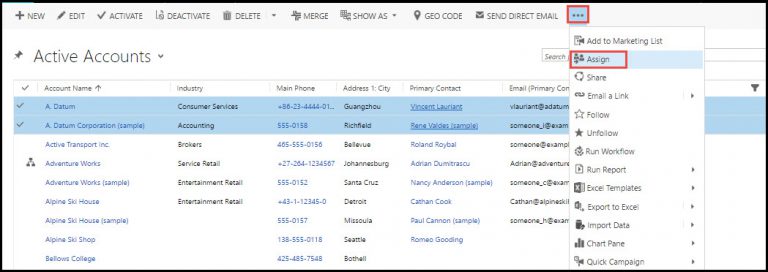
زمانیکه تنظیمات امنیتی اجازه دیدن یا ویرایش تمامی رکوردها را در Dynamics CRM به برخی از کاربران نمی دهد ، اشتراک گذاری رکوردهایی که نیاز به مشارکت تیمی برای کار روی آنها دارند، ضروری است. در زمان اشتراک گذاری شما می توانید نما، ویرایش و حتی حقوق حذف و Assign یک رکورد را با هر کسی که می خواهید ، به اشتراک گذارید.
به منظور اشتراک گذاری یک رکورد :
1- هنگام مشاهده یک رکورد یا هنگام انتخاب یک یا چند رکورد در grid view در نوار فرمان بر روی share کلیک کنید.
2- به شکل کاربر به کاربر ، سطح دسترسی مربوط به آن کاربر را تعریف کنید
3- بر روی share کلیک کنید.
اگر شما قصد پاک کردن رکوردها را دارید ، ابتدا باید آنها را غیر فعال کنید. حذف کردن رکوردها عمل غیر رایجی است که فقط توسط مدیران سایت که در حال تست هستند انجام می شود. شما همچنین می توانید از تابع Bulk Delete برای پاکسازی رکوردهای قدیمی استفاده کنید.
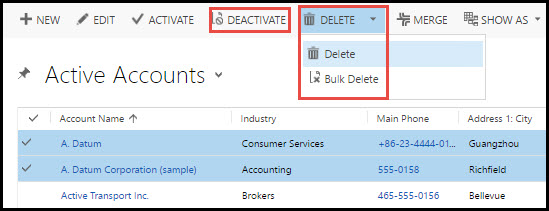
در مقایسه با حذف کردن ، غیر فعال کردن رکوردها کار خیلی بهتری است که این کار می تواند از grid یا form view با کلیک بر روی گزینه Deactivate در نوار فرمان صورت پذیرد.
برای اغلب کمپانی ها یا سازمانها ، بهترین کار کنار گذاشتن رکوردهای فعال در سیستم است مگر اینکه سازمان بخواهد کلا از آن کسب و کار خارج شود. بهتر آن است که تنها وضعیت رکورد آپدیت شود و البته در نظر بگیرید که می توانید در فیلد Status Reason دلیل تغییر وضعیت تان را هم اعلام کنید. دلیل اینکه اینکار بهترین حالت ممکن را به شما می دهد این است که هنگامی که کاربر مورد خاصی را جستجو می کند، مواردی را که شما غیر فعال کرده اید در نتایج جستجو نمایش داده نمی شود ، در نتیجه آنها ممکن است این رکورد را مجددا ایجاد کنند که این مورد علاوه بر ایجاد رکوردهای تکراری باعث به هدر رفتن زمان کاربر می شود.
پست مرتبط :
طراحی پرتالهای اینترنت و اینترانت